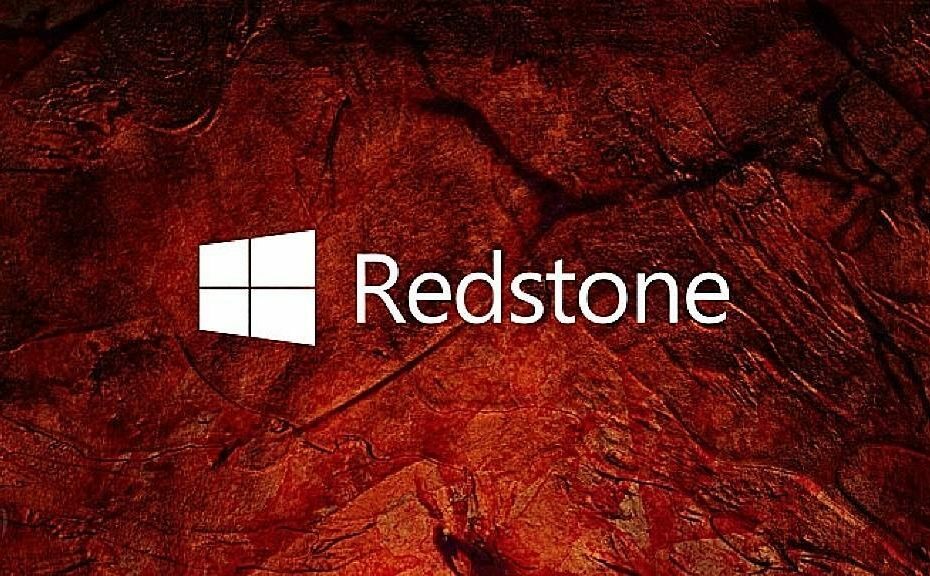Windows 10 ist die neueste Windows-Version von Microsoft. Obwohl es sich um eine sehr fortgeschrittene Version von Windows handelt, könnten einige Benutzer, die von Windows 7 oder früher migrieren, das Gefühl haben, dass Windows 10 zu schwer zu verwenden ist. Heute zeigen wir Ihnen, wie Sie Windows 10 wie ein Profi verwenden!
Der Schlüssel zum Beherrschen des Betriebssystems besteht darin, das Betriebssystem mit all seinen Funktionen und Verknüpfungen gründlich zu kennen. Wir werden die Artikel in Abschnitte unterteilen
Kennen Sie die Tastenkombinationen MUSS WISSEN
Obwohl Windows 10 die aktualisierte Version von Windows ist, sind viele Tastatürkürzel wurden von der vorherigen Version beibehalten, aber bestimmte neue Verknüpfungen, die spezifisch für Windows 10-Funktionen sind, wurden hinzugefügt. Wir werden die neuen, die spezifisch für Windows 10 sind, in die engere Auswahl nehmen. Den Rest findest du Hier
- Fenster + A: Ruft das Action Center auf
- Windows + C: Bringt Cortana hervor
- Windows + ich: Ruft das Einstellungsmenü auf
- Windows + Strg + D: Fügt neuen Desktop hinzu
- Windows + Strg + Pfeil nach links/Pfeil nach rechts: Zwischen Desktops wechseln
Diese fünf Tastenkombinationen helfen, Ihre Produktivität zu steigern.
Verwenden des Startmenüs
Das Startmenü war zwar bis Windows 7, aber in Windows 8 wurde es entfernt, um es in Windows 10 wieder hinzuzufügen. Aber in Windows 10 ist es jetzt viel fortgeschrittener. Jetzt die moderne Apps (Apps, die aus dem Windows Store heruntergeladen wurden) können verschiedene Informationen im „Live-Kacheln“ des Startmenüs. Um es wie ein Profi zu benutzen, immer pinnen Sie Ihre am häufigsten verwendeten Apps an im Mittelpunkt der Aufmerksamkeit und stellen Sie sicher, dass sie zu groß verkleinert werden. Nutzen Sie auch moderne Apps zum Beispiel zum Mailen, anstatt sich auf den Browser zu verlassen, „Mail und Kalender“ verwenden, die Standard-App. Damit Sie seine Live-Kacheln einschalten können und keine E-Mail mehr verpassen. Auch neue Mails werden im Action Center angezeigt.
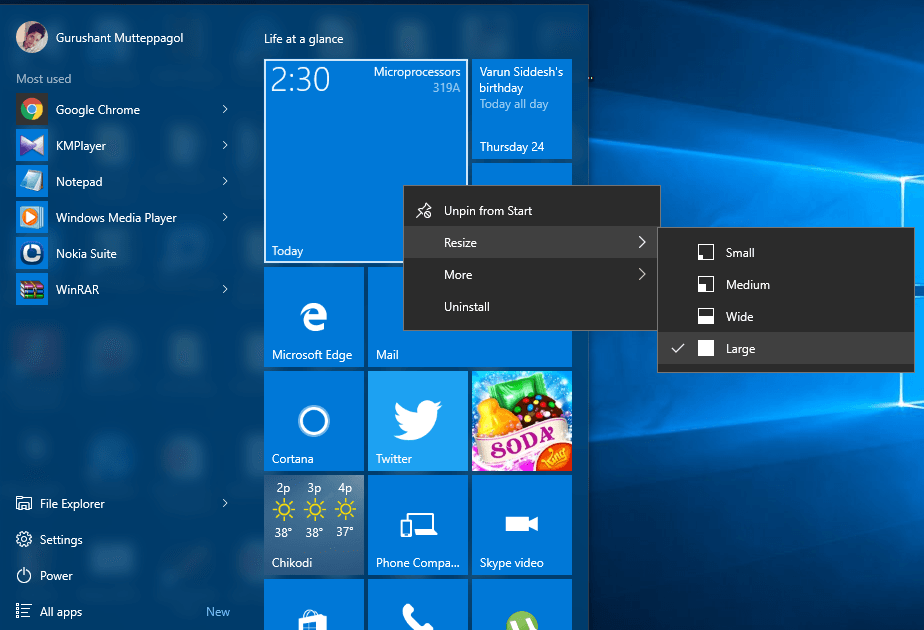
Verwenden von Windows Store
Wie Play Store auf Android oder wie iTunes auf iPhones ist der Windows Store ein universeller Store für Windows 10, Windows 10 Mobile. Sie können verschiedene Apps für allgemeine Anwendungen herunterladen. Anstatt sich auf langsame Browser zu verlassen, können Sie Facebook-, Twitter-, Netflix-, Amazon- und Flipkart-Apps verwenden. Hier finden Sie Tausende von Apps und Spielen.
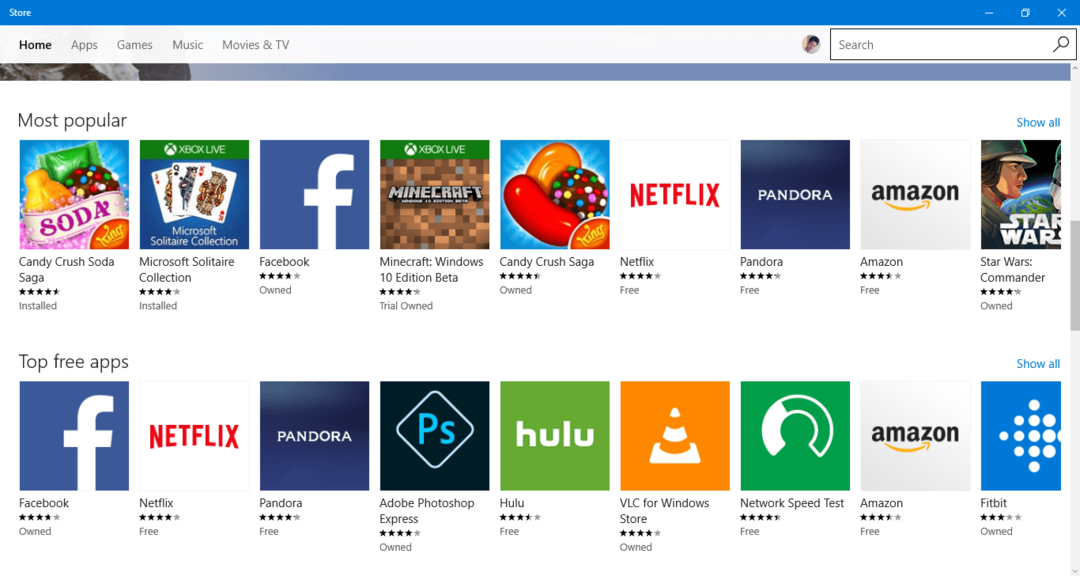
Oder möchten Sie Musik oder Fernsehsendungen kaufen? Kein Problem, der Windows Store ist für Sie da.
Verwendung moderner Apps im Vergleich zu klassischen Apps
Mit Windows 8 hat Microsoft moderne Apps eingeführt. Dies sind die Apps, die speziell für den Einsatz in Touch-Geräten entwickelt wurden, die jedoch mit Maus und Tastatur verwendet werden können. Außerdem haben sie bestimmte Funktionen, die in der klassischen traditionellen Software im Allgemeinen nicht vorhanden sind. Zu seinen Funktionen gehören Größenanpassung, automatische Aktualisierung der App, kein Risiko von Malware und Viren, einfache Deinstallation usw. Eine der coolen Funktionen moderner Apps ist ihre Fähigkeit, sofortige Benachrichtigungen. Die Flipkart-App informiert beispielsweise über neue Angebote und Angebote. Obwohl moderne Apps im Vergleich zu herkömmlichen Apps weniger leistungsstark sind, sind sie gut genug, um unser tägliches Leben zu erleichtern. Versuchen Sie also, so moderne Apps wie möglich zu verwenden, und heften Sie sie an den Startbildschirm, um Echtzeitbenachrichtigungen zu erhalten.
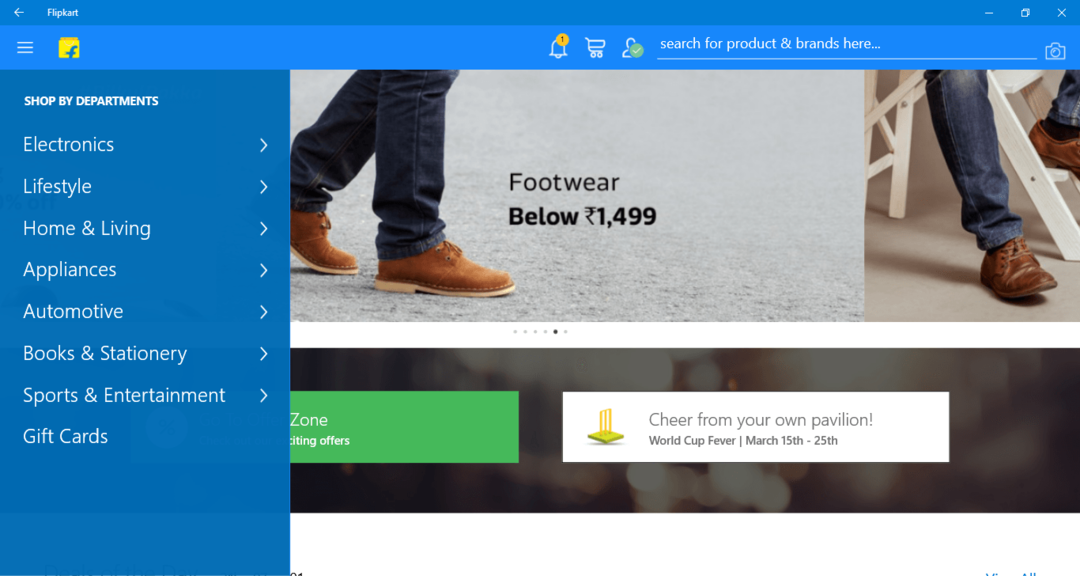
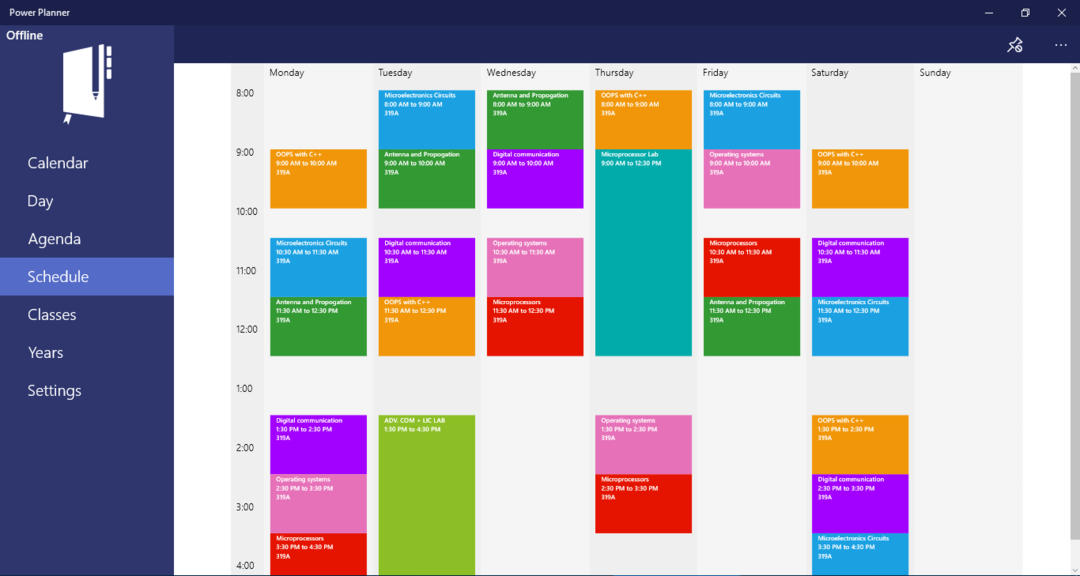
Verwenden des Aktionscenters
Mit Windows 10 hat Microsoft eine neue Funktion namens. eingeführt Aktionszentrum. Es ähnelt dem Benachrichtigungscenter in Ihrem Mobiltelefon. Es organisiert alle Ihre Systembenachrichtigungen hier. Es unterstützt sogar die Interaktion mit den Apps, wenn der Entwickler dies aktiviert hat. Es hat auch verschiedene Verknüpfungen für schnelles Umschalten wie WLAN, Bluetooth, Displayhelligkeit, Flugmodus usw.
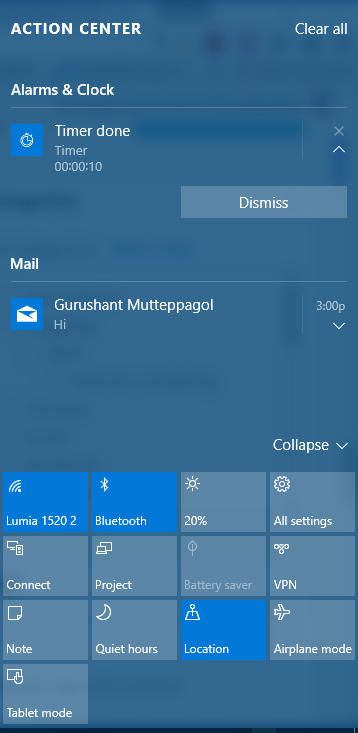
Danke fürs Lesen. Bleiben Sie dran für mehr!